วิธีลบข้อมูลที่บันทึกจากการเติมข้อมูลอัตโนมัติของ Firefox

ลบข้อมูลที่บันทึกจากการเติมข้อมูลอัตโนมัติของ Firefox โดยทำตามขั้นตอนง่าย ๆ และรวดเร็วสำหรับอุปกรณ์ Windows และ Android.

เมื่อคุณเปิดใช้งานเปอร์เซ็นต์แบตเตอรี่ในแถบสถานะ Android คุณจะสามารถอ่านค่าประจุแบตเตอรี่ได้อย่างแม่นยำ มันอาจดูไม่จำเป็นสำหรับคุณเพราะคุณสามารถดูได้ว่าแบตเตอรี่ของคุณกำลังจะหมด แต่ดีที่สุดคือการชาร์จโทรศัพท์ของคุณเมื่อแบตเตอรี่เหลือ 40% โดยการดูเปอร์เซ็นต์ คุณสามารถรู้ได้ง่ายขึ้นเมื่อต้องชาร์จ หากคุณไม่พอใจกับรูปลักษณ์เมื่อเพิ่มอัตราเปอร์เซ็นต์ คุณสามารถกลับไปที่การตั้งค่าและปิดการใช้งานได้ ด้านล่างนี้คือวิธีเปิดใช้งานเปอร์เซ็นต์แบตเตอรี่ในแถบสถานะ Android สำหรับโทรศัพท์ Samsung และโทรศัพท์ที่ไม่ใช่ Samsung
สารบัญ
วิธีเปิดใช้งานเปอร์เซ็นต์แบตเตอรี่สำหรับโทรศัพท์ Samsung
ขั้นตอนสำหรับผู้ใช้ Samsung จะแตกต่างจากผู้ใช้ Android อื่น ๆ แต่ยังคงทำได้ง่าย คุณจะต้องไปที่การตั้งค่าเพื่อเพิ่มเปอร์เซ็นต์ในแถบสถานะสำหรับโทรศัพท์ Samsung เมื่อไปที่ การตั้งค่า ให้แตะที่ การแจ้งเตือน จากนั้นเลือก แถบสถานะ ที่ด้านบน คุณควรเห็นตัวเลือก แสดงเปอร์เซ็นต์แบตเตอรี่ เปิดใช้งานมัน และเปอร์เซ็นต์ควรปรากฏขึ้นโดยไม่ต้องรีสตาร์ทโทรศัพท์ของคุณ

เคล็ดลับ: สำหรับโทรศัพท์ Samsung คุณสามารถดูเปอร์เซ็นต์แบตเตอรี่ที่เหลือได้อย่างแม่นยำโดยไปที่การตั้งค่า > แบตเตอรี่ ในแบตเตอรี่ คุณจะเห็นอัตราเปอร์เซ็นต์และเวลาที่เหลือสำหรับการใช้งานแบตเตอรี่ หากแถบการแจ้งเตือนของคุณดูยุ่งเกินไป คุณมีตัวเลือกนี้ แต่จะใช้เวลามากขึ้น
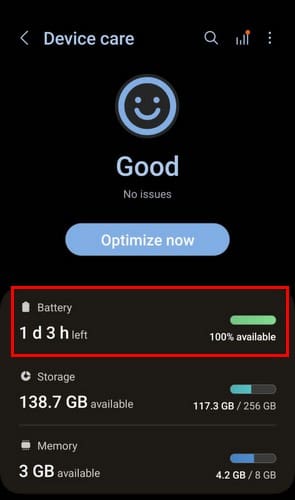
วิธีเปิดใช้งานเปอร์เซ็นต์แบตเตอรี่สำหรับโทรศัพท์ที่ไม่ใช่ Samsung
เนื่องจากไม่ใช่ทุกคนที่มีโทรศัพท์ Samsung จึงเป็นเรื่องยุติธรรมที่จะรวมขั้นตอนเพื่อเพิ่มแถบเปอร์เซ็นต์สำหรับโทรศัพท์ Android อื่น ๆ เพื่อเปิดใช้งานเปอร์เซ็นต์ ให้ไปที่ การตั้งค่า จากนั้นเลือก แบตเตอรี่ คุณควรเห็นตัวเลือก เปอร์เซ็นต์แบตเตอรี่ ที่ใกล้กับด้านล่าง เปิดใช้งานมัน และมันจะปรากฏในแถบการแจ้งเตือนของคุณ
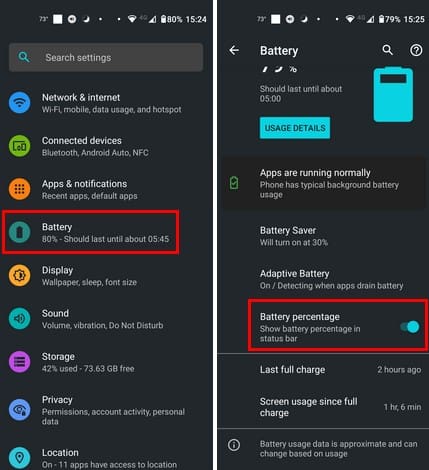
การเปิดใช้งานช่วยให้แถบการแจ้งเตือนของคุณมีพื้นที่น้อยลง แต่ก็คุ้มค่าเนื่องจากคุณจะรู้ว่าเหลือแบตเตอรี่เท่าไร
เคล็ดลับ: หากแถบการแจ้งเตือนของคุณดูยุ่งเกินไปหลังจากเปิดใช้งานแถบเปอร์เซ็นต์ คุณสามารถปิดใช้งานและค้นหาอัตราเปอร์เซ็นต์จากการตั้งค่าของ Android ของคุณได้เพื่อค้นหา เลือกแอปการตั้งค่าและมองหาแบตเตอรี่ ตัวเปอร์เซ็นต์ควรจะแสดงอยู่ที่นั่นโดยไม่จำเป็นต้องเปิดมัน มันยังบอกคุณได้ว่า การชาร์จแบตเตอรี่ จะใช้เวลาเท่าไหร่ ถือว่าเป็นความช่วยเหลือที่ดีเพราะคุณจะรู้ว่าเหลือเวลาเท่าไหร่ก่อนที่แบตเตอรี่จะหมด ถ้าหากคุณต้องการดูว่ามันดูเป็นอย่างไร ให้ดูที่ภาพด้านบน
อย่าลืมว่าเปอร์เซ็นต์ไม่ได้หมายความว่า 100% เสมอไปเพราะอาจแตกต่างกันตามว่าโทรศัพท์มีอายุเท่าไหร่และผู้ผลิตคือใคร แต่ส่วนใหญ่ไม่ควรผิดพลาดมากนัก และถ้าเปอร์เซ็นต์ที่แนะนำสำหรับการชาร์จคือ 40% คุณสามารถเสียบปลั๊กได้ที่ 45% เพื่อความปลอดภัย
สรุป
การมีเปอร์เซ็นต์ในแถบสถานะบนโทรศัพท์ Android ของคุณจะช่วยให้คุณทราบเมื่อมันถึงจุดที่กำหนด หากคุณมักจะชาร์จโทรศัพท์ของคุณก่อนที่จะถึงเปอร์เซ็นต์ที่กำหนด คุณจะรู้เมื่อไรที่จะชาร์จโดยการเปิดใช้งานเปอร์เซ็นต์นี้
หากคุณเคยเปลี่ยนใจ คุณสามารถกลับไปที่การตั้งค่าและปิดการใช้งานได้ คุณรู้สึกอย่างไรเกี่ยวกับการเพิ่มอัตราเปอร์เซ็นต์ในแถบสถานะ? คุณชอบมันแบบนี้หรือไม่? แจ้งความคิดเห็นของคุณในความคิดเห็นด้านล่าง และโปรดแชร์บทความนี้กับผู้อื่นในโซเชียลมีเดีย
ลบข้อมูลที่บันทึกจากการเติมข้อมูลอัตโนมัติของ Firefox โดยทำตามขั้นตอนง่าย ๆ และรวดเร็วสำหรับอุปกรณ์ Windows และ Android.
มีแอปที่ยอดเยี่ยมมากมายบน Google Play ที่คุณไม่สามารถช่วยได้แต่ต้องสมัครสมาชิก หลังจากนั้นรายการนั้นจะเพิ่มขึ้น และคุณจะต้องจัดการการสมัครสมาชิก Google Play ของคุณ
โฆษณาสามารถเป็นประโยชน์เนื่องจากพวกมันแจ้งให้คุณทราบเกี่ยวกับข้อเสนอและบริการที่คุณอาจต้องการ อย่างไรก็ตามมันสามารถควบคุมได้ยากและสามารถสร้างความรำคาญได้ นั่นคือเมื่อคุณต้องหันไปใช้แอปลูกข่ายที่ช่วยควบคุมโฆษณาเหล่านั้น ศึกษาวิธีการตั้งค่า Ad-Blocker ตามที่คุณต้องการใน Opera สำหรับ Android ด้วยขั้นตอนเหล่านี้.
บทแนะนำที่แสดงวิธีการสองวิธีในการป้องกันแอพจากการเริ่มต้นใช้งานบนอุปกรณ์ Android ของคุณเป็นการถาวร.
วิธีเปิดใช้งาน Ad-Blocker บนอุปกรณ์ Android ของคุณและทำให้พบกับโฆษณารบกวนบน Kiwi Browser ได้อย่างมีประสิทธิภาพมากที่สุด.
บทแนะนำนี้จะแสดงวิธีการส่งต่อข้อความจากอุปกรณ์ Android โดยใช้แอป Google Messaging.
เมื่อคุณเปิดโฮมเพจในเบราว์เซอร์ใด ๆ คุณต้องการเห็นสิ่งที่คุณชอบ เมื่อคุณเริ่มใช้เบราว์เซอร์อื่น คุณต้องการตั้งค่านี้ตามที่คุณชอบ ตั้งค่าโฮมเพจที่กำหนดเองใน Firefox สำหรับ Android ด้วยขั้นตอนที่ละเอียดและค้นพบว่ามันทำได้รวดเร็วและง่ายดายเพียงใด.
การใช้โหมดมืดมีข้อดีหลายประการ เช่น ลดความเมื่อยล้าของตา และทำให้มองหน้าจอได้ง่ายขึ้น ฟีเจอร์นี้ยังช่วยประหยัดพลังงานแบตเตอรี่ของคุณได้ด้วย โดยการเปิดโหมดมืดในเบราว์เซอร์ Edge สำหรับ Android เพียงแค่ทำตามขั้นตอนเหล่านี้.
วิธีการเปิดหรือปิดฟีเจอร์การตรวจสอบการสะกดในระบบปฏิบัติการ Android.
ดูขั้นตอนที่ต้องปฏิบัติเพื่อปิด Google Assistant เพื่อให้ได้ความสงบโดยเร็ว รู้สึกน้อยลงว่าจะถูกสอดส่องและปิด Google Assistant
เมื่อคุณตั้งค่าโหมดมืดสำหรับ Android คุณจะได้รับธีมที่สบายตาขึ้น หากคุณต้องดูโทรศัพท์ในที่มืด คุณอาจต้องหลีกเลี่ยงเพราะโหมดแสงจะทำให้สายตาเจ็บปวด ประหยัดพลังงานด้วยการใช้โหมดมืดในเบราว์เซอร์ Opera สำหรับ Android และดูวิธีการตั้งค่าโหมดมืด
หากคุณตั้งค่าหน้าจอล็อกบนอุปกรณ์ Android ของคุณ หน้าจอป้อน PIN จะมีปุ่ม Emergency Call อยู่ที่ด้านล่างของหน้าจอ ซึ่งจะทำให้ใครก็ตามสามารถโทร 911 ได้ในกรณีฉุกเฉิน
พื้นที่เต็มบน Android ของคุณหรือไม่? แก้ไขปัญหานี้ด้วยเคล็ดลับง่าย ๆ สำหรับผู้เริ่มต้นในอุปกรณ์ใด ๆ.
คำแนะนำเกี่ยวกับวิธีการเปิดหรือปิดโหมดปลอดภัยสำหรับแท็บเล็ต Samsung Galaxy Tab S3
คุณต้องการดูว่าเพลง Spotify ใช้พื้นที่มากแค่ไหน? นี่คือขั้นตอนที่ต้องทำสำหรับ Android และ Windows.
ฉันจะให้รายการสิ่งที่คุณสามารถลองทำได้หากอุปกรณ์ Android ของคุณดูเหมือนจะรีสตาร์ทแบบสุ่มโดยไม่มีสาเหตุที่ชัดเจน.
วิธีตั้งค่าฟีเจอร์บล็อกโฆษณาสำหรับ Brave บน Android โดยทำตามขั้นตอนที่สามารถทำได้ภายในเวลาไม่ถึงหนึ่งนาที ปกป้องตัวคุณจากโฆษณาที่รบกวนด้วยการตั้งค่าบล็อกโฆษณาในเบราว์เซอร์ Brave สำหรับ Android
หากหน้าจอโทรศัพท์ Android ของคุณเปลี่ยนเป็นสีม่วง แสดงว่าของเหลว LCD ไหลออกมาอย่างอิสระ วิธีเดียวในการแก้ไขปัญหาคือซื้อจอแสดงผลใหม่
ค้นหาสาเหตุที่คุณได้รับข้อความไม่สามารถจับภาพหน้าจอได้เนื่องจากนโยบายความปลอดภัยเมื่อพยายามจับภาพหน้าจอ และแนวทางแก้ไขที่เป็นไปได้
หากแอพและโปรแกรมที่ไม่ได้ปักหมุดกลับมาที่แถบงาน คุณสามารถแก้ไขไฟล์ Layout XML และนำบรรทัดกำหนดเองออกไปได้
ลบข้อมูลที่บันทึกจากการเติมข้อมูลอัตโนมัติของ Firefox โดยทำตามขั้นตอนง่าย ๆ และรวดเร็วสำหรับอุปกรณ์ Windows และ Android.
ในบทเรียนนี้ เราจะแสดงวิธีการรีเซ็ตแบบซอฟต์หรือฮาร์ดบน Apple iPod Shuffle.
มีแอปที่ยอดเยี่ยมมากมายบน Google Play ที่คุณไม่สามารถช่วยได้แต่ต้องสมัครสมาชิก หลังจากนั้นรายการนั้นจะเพิ่มขึ้น และคุณจะต้องจัดการการสมัครสมาชิก Google Play ของคุณ
การค้นหาไพ่ที่ถูกต้องเพื่อชำระเงินในกระเป๋าของคุณอาจเป็นเรื่องยุ่งยาก ในช่วงไม่กี่ปีที่ผ่านมา บริษัทต่างๆ ได้พัฒนาและเปิดตัวโซลูชันการชำระเงินแบบไม่สัมผัส
การลบประวัติการดาวน์โหลด Android ช่วยเพิ่มพื้นที่จัดเก็บและยังมีประโยชน์อื่น ๆ อีกมากมาย นี่คือขั้นตอนที่ต้องทำตาม.
คู่มือนี้จะแสดงวิธีลบภาพถ่ายและวิดีโอจาก Facebook โดยใช้ PC, อุปกรณ์ Android หรือ iOS.
เราใช้เวลาสั้นๆ กับ Galaxy Tab S9 Ultra และมันเป็นแท็บเล็ตที่สมบูรณ์แบบสำหรับการจับคู่กับคอมพิวเตอร์Windows ของคุณหรือ Galaxy S23
ปิดเสียงข้อความกลุ่มใน Android 11 เพื่อควบคุมการแจ้งเตือนสำหรับแอพ Messages, WhatsApp และ Telegram.
ล้างประวัติ URL บนแถบที่อยู่ใน Firefox และเก็บเซสชันของคุณให้เป็นส่วนตัวโดยทำตามขั้นตอนที่เร็วและง่ายเหล่านี้.






















